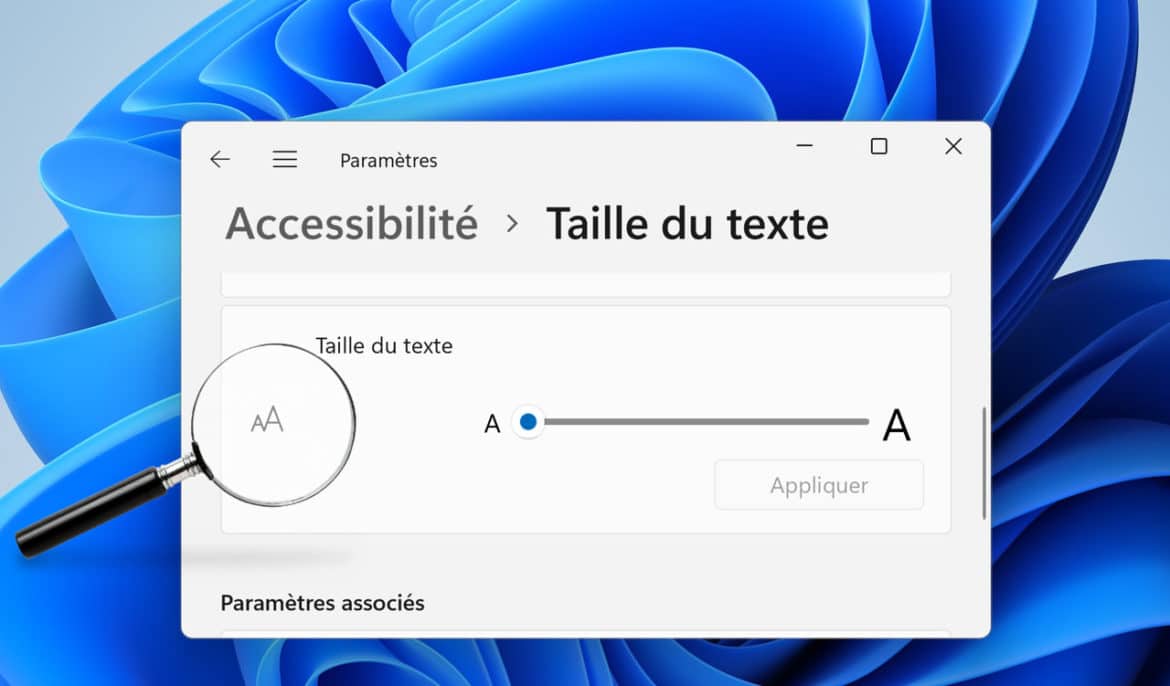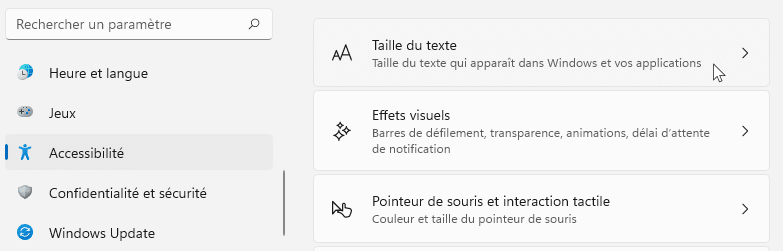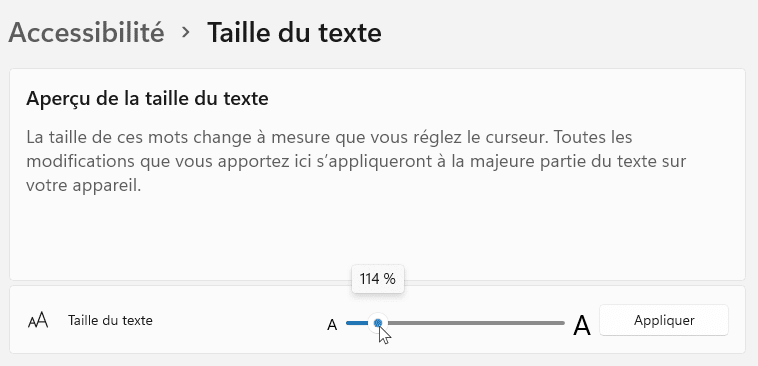Si vous possédez un écran de petite taille ou si vous souffrez de problèmes de vue, il peut être intéressant d’augmenter la taille des polices système de Windows 11. De même, augmenter la taille du texte dans un navigateur ou tout autre logiciel peut s’avérer très pratique. Et dans la même thématique, vous pouvez également utiliser le zoom de Windows.
Augmenter la taille du texte dans Windows
- Cliquez sur Démarrer puis Paramètres, Accessibilité et enfin Taille du texte.

- Faites glisser le curseur sur la droite pour augmenter la taille du texte. Vous pouvez contrôler en temps réel la taille des mots dans la zone d’aperçu.

- Cliquez sur le bouton Appliquer.

Après quelques secondes, l’ensemble des textes de Windows aura une taille plus importante. Les textes des icônes, des menus, ou encore les noms de fichiers dans l’explorateur… tout sera écrit plus gros !
Augmenter la taille du texte dans un logiciel ou un navigateur Internet
Il existe un moyen simple et commun à la plupart des navigateurs et logiciels pour augmenter la taille du texte à l’écran. Cette astuce fonctionne sur la majorité des navigateurs : Firefox, Google Chrome ou Microsoft Edge. Les logiciels les plus communs comme la suite Office profitent également de cette fonctionnalité.
Pour agrandir la taille des éléments, que ce soit les textes, mais également les images, il suffit d’enfoncer la touche Ctrl du clavier puis de faire défiler la molette de la souris vers le haut. Cela aura comme effet d’augmenter le zoom. La même opération avec un défilement de la molette vers le bas diminuera le zoom. Simple et efficace 🙂